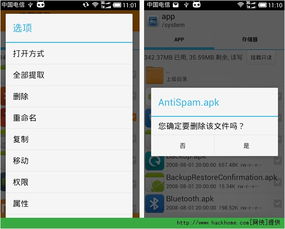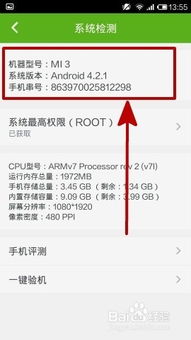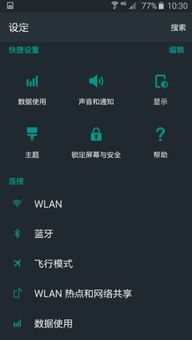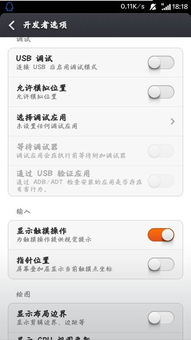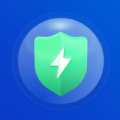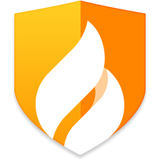vmware怎样运行安卓系统,VMware虚拟机轻松运行安卓系统全攻略
时间:2025-01-23 来源:网络 人气:
你有没有想过在电脑上也能轻松运行安卓系统呢?没错,就是那个让你手机不离手的安卓系统!今天,就让我带你一起探索如何使用VMware虚拟机来运行安卓系统,让你的电脑也能变身成为安卓手机!
一、准备工作:打造你的安卓虚拟机
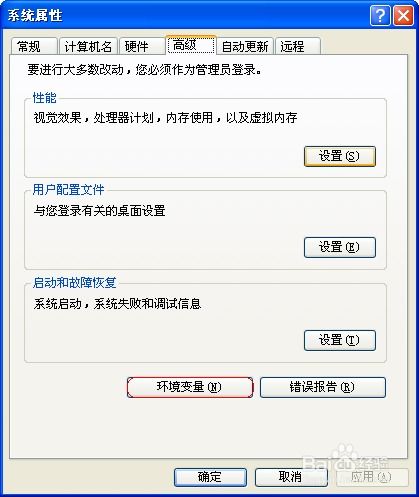
首先,你得准备好以下这些“材料”:
1. VMware软件:这是我们的“魔法棒”,没有它,我们怎么施展魔法呢?你可以从VMware的官方网站下载并安装最新版本的VMware软件。
2. 安卓镜像文件:这是我们的“魔法药水”,没有它,我们的安卓系统从何而来?你可以在网上找到各种安卓系统的镜像文件,比如Android x86、Android 4.0等。
3. 电脑:当然,没有电脑,这一切都是空谈。确保你的电脑配置能满足VMware和安卓系统的运行需求。
准备工作做好后,我们就可以开始大显身手了!
二、创建虚拟机:搭建你的安卓舞台

1. 打开VMware软件,点击“创建新的虚拟机”按钮。
2. 选择“自定义(高级)”,然后点击“下一步”。
3. 在“安装操作系统”选项中,选择“安装操作系统从光盘映像文件”,然后点击“浏览”找到你下载的安卓镜像文件。
4. 给你的虚拟机起个名字,比如“我的安卓手机”,然后选择虚拟机的存储位置。
5. 接下来,设置虚拟机的处理器和内存大小。一般来说,至少需要2GB内存和2个处理器,这样才能保证安卓系统的流畅运行。
6. 选择虚拟机的网络连接方式,建议选择“桥接模式”,这样你的安卓虚拟机就可以像真手机一样连接互联网了。
7. 创建虚拟磁盘,选择“创建新虚拟磁盘”,然后设置磁盘大小和存储位置。
8. 完成虚拟机的创建后,点击“编辑虚拟机设置”。
9. 在“硬件”选项卡中,选择“CD/DVD”,然后选择“使用ISO映像文件”。
10. 浏览到安卓镜像文件所在位置,选择并打开。
现在,你的安卓虚拟机就搭建完成了!
三、启动虚拟机:进入你的安卓世界
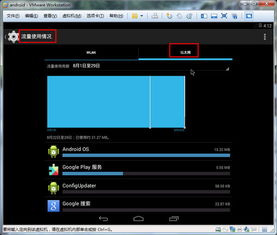
1. 点击“开启此虚拟机”,然后等待虚拟机启动。
2. 进入虚拟机后,你会看到一个启动菜单。选择“安装到硬盘”,然后按下回车键。
3. 按照安装向导的提示,选择安装位置和分区等选项。
4. 安装完成后,重启虚拟机。
5. 再次启动虚拟机后,选择“运行Android-x86”,然后点击“OK”。
现在,你的安卓系统就成功运行在VMware虚拟机中了!
四、探索安卓世界:享受你的安卓生活
1. 进入安卓系统后,你可以像使用真手机一样,安装各种应用程序、玩游戏、看视频等。
2. 如果你想将安卓虚拟机设置为默认启动项,可以在VMware软件中设置。
3. 你还可以通过VMware软件的“虚拟机设置”选项,调整安卓虚拟机的内存、处理器、显卡等参数,以获得更好的运行效果。
4. 如果遇到任何问题,可以查阅VMware和安卓系统的官方文档,或者在网上寻找解决方案。
现在,你就可以尽情享受你的安卓生活了!
通过以上步骤,你就可以在VMware虚拟机上成功运行安卓系统了。快来试试吧,让你的电脑也能变身成为安卓手机,享受无尽的乐趣!
相关推荐
教程资讯
教程资讯排行